原文作者:aircraft
原文链接:https://www.cnblogs.com/DOMLX/p/12111102.html
入门不久的人可以通过opencv实战来锻炼一下学习opencv的成果,百度云链接:
链接:https://pan.baidu.com/s/1jGOD97Zx96ZDAvlkQtaPYQ
提取码:afip
运行环境VS2017,需要配置库为:opencv
题目:样本采集小工具
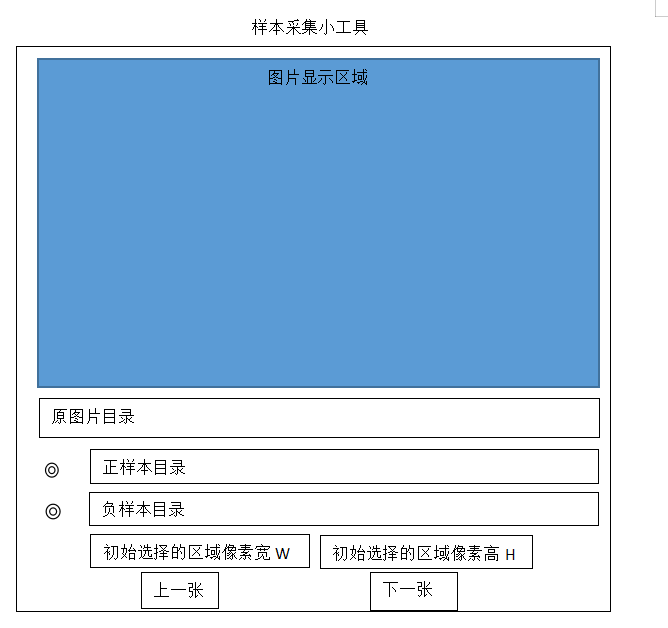
需求:
用MFC和opencv完成样本采集小工具。
界面功能
1、选中原图片集的目录。
2、选择当前是正样本还是负样本?并选中其目录。
3、通过上一张下一张更换原图片集的图片显示。
鼠标点击图片显示区域功能
1、左击图片选中,以鼠标点击处为中心,宽W*高H的区域。
2、鼠标滚轮上滚扩大选中区域。
3、鼠标滚轮下滚缩小选中区域。
4、右击保存选中区域的图片在正样本或负样本的目录下,取决于当前选中正样本还是负样本。
完成界面如图:
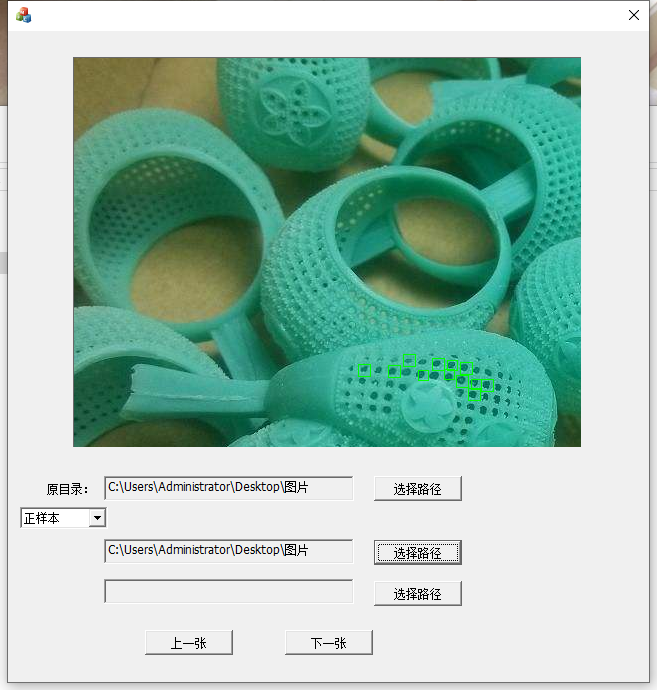
第一步:把MFC界面的那些控件都拖动好并且绑定好opencv图形框
在MFC的初始化函数中添加我们的绑定代码:
BOOL CpicroiDlg::OnInitDialog()
{
CDialogEx::OnInitDialog();
// 设置此对话框的图标。 当应用程序主窗口不是对话框时,框架将自动
// 执行此操作
SetIcon(m_hIcon, TRUE); // 设置大图标
SetIcon(m_hIcon, FALSE); // 设置小图标
//InitializeSkin(("Minimized.ssk"));//初始化
// TODO: 在此添加额外的初始化代码
namedWindow("ImageShow", CV_WINDOW_KEEPRATIO); // 用OpenCV创建一个窗口
CRect cWindowRect;
m_PictureControl.GetClientRect(&cWindowRect); // 获取控件窗口大小
//int nWindowWidth = cWindowRect.Width();
//int nWindowHeight = cWindowRect.Height();
//resizeWindow("ImageShow", 200, 100);
HWND hPictureWindow = (HWND)cvGetWindowHandle("ImageShow"); // 获取OpenCV窗口的句柄
HWND hParentWindow = ::GetParent(hPictureWindow);
::SetParent(hPictureWindow, GetDlgItem(IDC_PIC)->m_hWnd); // 关联OpenCV窗口和MFC的控件窗口
::ShowWindow(hParentWindow, SW_HIDE);
GetDlgItem(IDC_PIC)->ShowWindow(0); // 开始不显示图片控件
setMouseCallback("ImageShow", onMouse, 0);
pcom.InsertString(0, "正样本");
pcom.InsertString(1, "负样本");
pcom.SetCurSel(0);
return TRUE; // 除非将焦点设置到控件,否则返回 TRUE
}
第二步:选中原图片集的目录
这样接下来操作的图片都从这个目录顺序读取,并且切换上下张
添加好对话框类之后:
双击这个控件,进入相应的编辑函数内部编写事件处理代码:

void CpicroiDlg::OnBnClickedMainFilePath()
{
// TODO: 在此添加控件通知处理程序代
CFileDialog dlg(TRUE, NULL, NULL, OFN_HIDEREADONLY | OFN_OVERWRITEPROMPT, _T("image files (*.jpeg; *.jpg; *.bmp;*.png) All Files (*.*) |*.*||"));
CString m_strPath;
CString m_folderpath;
if (IDOK == dlg.DoModal()) {
m_strPath = dlg.GetPathName();
m_folderpath = dlg.GetFolderPath();
}
string strName = CT2A(m_strPath.GetString()); // CString和string之间的类型转换
string strPathNames = CT2A(m_folderpath.GetString());
sourceImage = imread(strName);
nWindowWidth = sourceImage.cols;
nWindowHeight = sourceImage.rows;
resizeWindow("ImageShow", nWindowWidth, nWindowHeight);
if (strName == "")return;
tempImage = sourceImage.clone();
imshow("ImageShow", sourceImage);
GetDlgItem(IDC_PIC)->ShowWindow(1);
SetDlgItemText(IDC_MAIN_FILE, m_folderpath);
UpdateWindow();
getFiles1(strPathNames, files);
filesLen = files.size()-1;
for (auto path : files) {
index++;
if (path == strName)break;
}
}
同样的也要选择保存的文件路径:
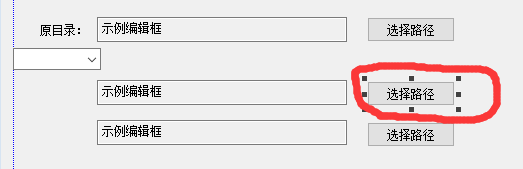
void CpicroiDlg::OnBnClickedMainFilePath2()
{
// TODO: 在此添加控件通知处理程序代码
if (m_dlgMainFile.DoModal() != IDOK)
return;
CString cstrFile; //文件全名
string strFile;
cstrFile = m_dlgMainFile.GetFolderPath();
strFile = CT2A(cstrFile.GetString());
SetDlgItemText(IDC_MAIN_FILE2, cstrFile);
UpdateWindow();
getFiles1(strFile, filesPath2);
picIndex = filesPath2.size();
GetDlgItem(IDC_MAIN_FILE2)->GetWindowTextA(cs_pcomValue);
s_pcomComValue = CT2A(cs_pcomValue.GetString());
}

void CpicroiDlg::OnBnClickedMainFilePath3()
{
// TODO: 在此添加控件通知处理程序代码
if (m_dlgMainFile.DoModal() != IDOK)
return;
CString strFile; //文件全名
strFile = m_dlgMainFile.GetFolderPath() + "\";
SetDlgItemText(IDC_MAIN_FILE3, strFile);
UpdateWindow();
}
这样只要选择好了正负样本点击右键就可以自动保存到相应的选择好的目录了
第三步:鼠标控制图像的裁剪和选定
这里我们要实现的是鼠标点击出现一个矩形框,然后用鼠标的滚轮去滚动,让矩形框围绕中心点改变大小,然后点击右键则保存图形
void onMouse(int event, int x, int y, int flag, void*) {
//CDC *pDC = GetDC();
//CString str; str.Format(TEXT("%d,%d"), x, y);
//pDC->FillSolidRect(0, 0, 100, 100, GetSysColor(COLOR_WINDOW));
//pDC->TextOut(1, 0, str);
switch (event)
{
case CV_EVENT_LBUTTONDOWN://左键按下
flag = true;
mousFlag = 1;
moux = x;
mouy = y;
if ((x - width / 2) < 0)Lu.x = 0;
else Lu.x = x - width / 2;
if ((y - height / 2) < 0)Lu.y = 0;
else Lu.y = y - height / 2;
if ((x + width / 2) > nWindowWidth - 1)Rd.x = nWindowWidth - 1;
else Rd.x = x + width / 2;
if ((y + height / 2) > nWindowHeight - 1 )Rd.y = nWindowHeight - 1;
else Rd.y = y + height / 2;
lastImage = tempImage.clone();
rectangle(tempImage, Lu, Rd, Scalar(0, 255, 0), 1, 0, 0);
imshow("ImageShow", tempImage);
break;
case CV_EVENT_RBUTTONDOWN://右键按下
{ Rect rect(Lu.x, Lu.y, Rd.x-Lu.x, Rd.y-Lu.y);
g_rect = rect;
}
if (s_pcomComValue == "")
{
MessageBox(AfxGetMainWnd()->m_hWnd, "存放目录未填写","警告", MB_OK);
break;
}
s_save = s_pcomComValue +"\"+ to_string(picIndex) + ".jpg";
ROI = sourceImage(g_rect);
imwrite(s_save, ROI);
picIndex++;
break;
case CV_EVENT_MOUSEWHEEL:
int mousWhellFlag;
int value;
mousWhellFlag = 1;
value = getMouseWheelDelta(flag);
if (value > 0) {
Lu.x = Lu.x > 0 ? Lu.x -= step : Lu.x;
Lu.y = Lu.y > 0 ? Lu.y -= step : Lu.y;
Rd.x = Rd.x < (nWindowWidth - 1) ? Rd.x += step : (nWindowWidth - 1);
Rd.y = Rd.y < (nWindowHeight - 1) ? Rd.y += step : (nWindowHeight - 1);
}
else {
Lu.x = Lu.x < x ? Lu.x += step : x;
Lu.y = Lu.y < y ? Lu.y += step : y;
Rd.x = Rd.x > x ? Rd.x -= step : x;
Rd.y = Rd.y > y ? Rd.y -= step : y;
}
{ Rect rect(Lu.x, Lu.y, Rd.x - Lu.x, Rd.y - Lu.y); g_rect = rect; }
tempImage = lastImage.clone();
rectangle(tempImage, Lu, Rd, Scalar(0, 255, 0), 1, 0, 0);
imshow("ImageShow", tempImage);
break;
default:
break;
}
}
因为我们裁剪已经画矩形框都不能在原图上画,所以我们复制一份图像显示,所有的操作都是在复制 的临时图像上操作的,然后在根据缓冲刷新,将图像替换就行了
最后说一句,这个是直接显示原图的,如果原图过大只能看到部分,这时候在代码里面加个判断,然后用opencv的图像归一化的函数去改变一下图像大小即可。
因为不想写的很详细,(别问为什么,问就是因为最近很懒!!!),所以我给出了项目源码的百度云在文章的开头
若有兴趣交流分享技术,可关注本人公众号,里面会不定期的分享各种编程教程,和共享源码,诸如研究分享关于c/c++,python,前端,后端,opencv,halcon,opengl,机器学习深度学习之类有关于基础编程,图像处理和机器视觉开发的知识
